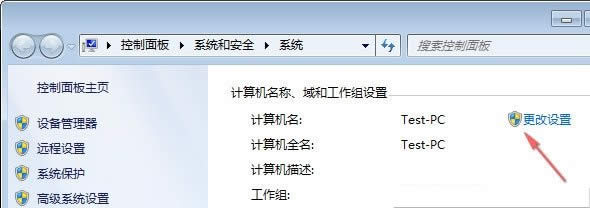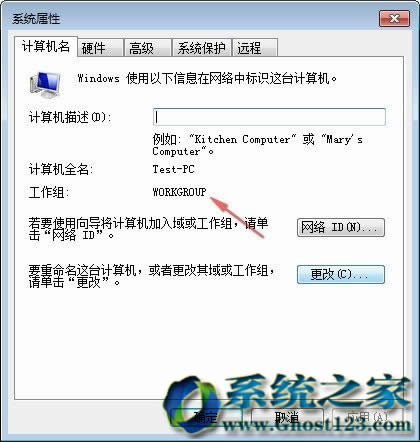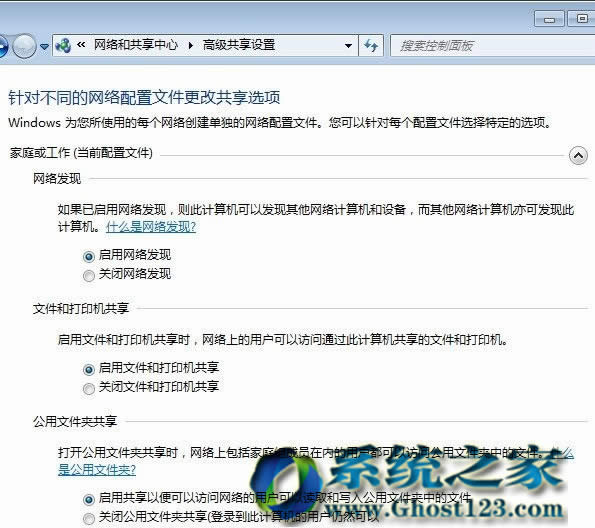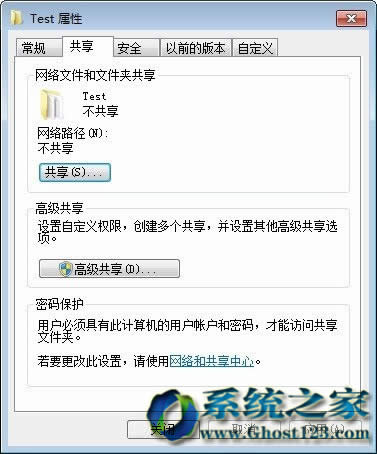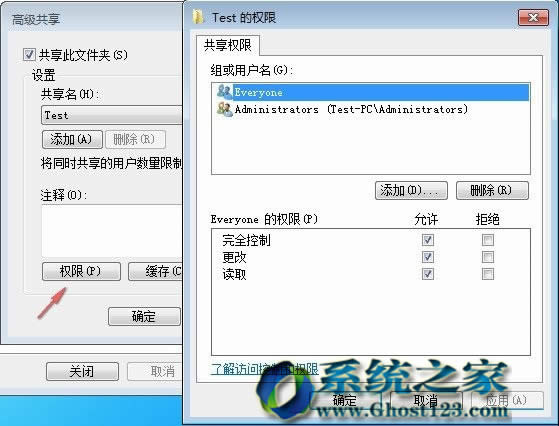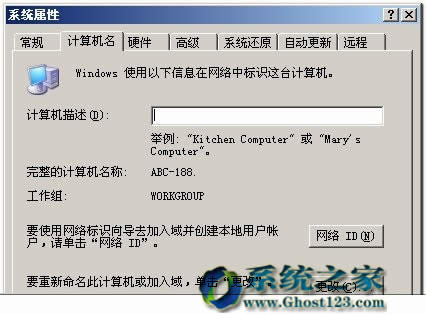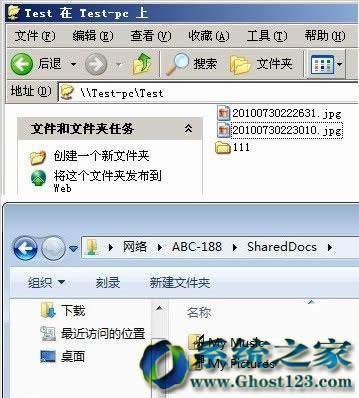| Windows 7,中文名稱視窗7,是由微軟公司(Microsoft)開發的操作系統,內核版本號為Windows NT 6.1。Windows 7可供家庭及商業工作環境:筆記本電腦 、平板電腦 、多媒體中心等使用。Windows 7可供選擇的版本有:入門版(Starter)、家庭普通版(Home Basic)、家庭高級版(Home Premium)、專業版(Professional)、企業版(Enterprise)(非零售)、旗艦版(Ultimate)。 Ghost windows 7sp1旗艦版系統推出來也有很長時間了,安裝使用windows7系統的用戶也越來越多,相比vista系統的確好用了不少。但是很多用戶在使用win7系統的過程中還是遇到了不少問題,今天主要是解決一下大家最關心的關于win7系統和xp系統之間的局域網共享訪問的問題。
本文介紹Windows 7和Windows XP之間局域網互訪共享設置方法,盡管設置過程并不復雜,但很多用戶都會遇到這個共享問題,本文先看一下Windows 7和XP之間共享文件方法,打印機共享設置方法也差不多。
共享要求:Windows 7和Windows XP處于同一個工作組,比如WORKGROUP,本文在Windows 7旗艦版和Windows XP Professional SP3下測試通過。
一、在Windows 7端共享設置
1、檢查設置Windows 7工作組
Windows 7工作組設置方法如下:在桌面“我的電腦”圖標上點擊鼠標右鍵,選擇屬性,打開系統屬性窗口,如下圖,已經默認屬于WORKGROUP,一般不需要修改,除非你需要指定起碼名字工作組。(桌面上沒有“我的電腦”圖標的,可以通過“開始”菜單,選擇控制面板-系統和安全-系統打開)
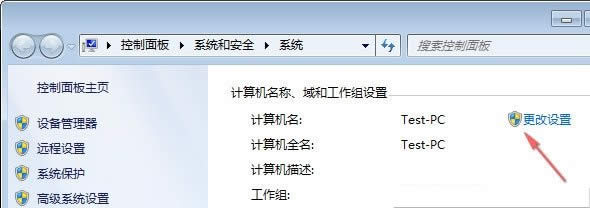
如需修改只需點擊圖中的“更改設置”,如下圖,點擊更改并輸入新的工作組名稱并點擊確定即可。
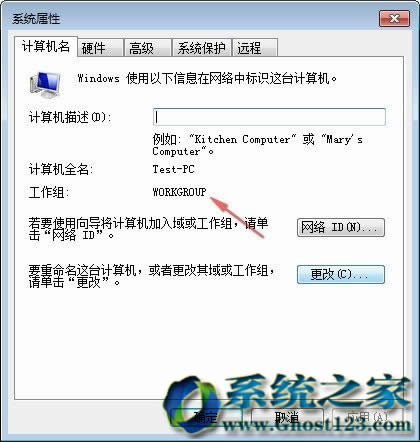
2、修改Windows 7高級共享設置
先打開Windows 7的網絡共享中心(打開方法:Windows 7的網絡連接和共享設置教程 ),在網絡共享中心,點擊左側的“更改高級共享設置”,如下圖:
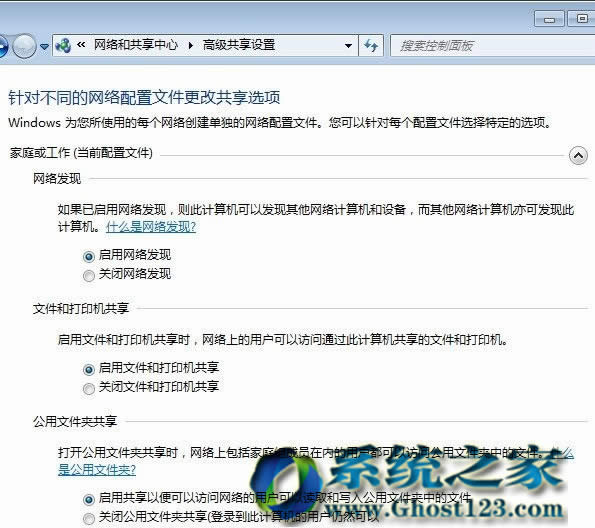
在上圖配置中,需要啟用家庭和工作網絡以下設置:
啟用網絡發現
啟用文件和打印機共享
啟用公共文件夾共享(如果需要的話)
向下拉滾動條,會看到密碼保護共享,如果啟動密碼保護共享,那么還需要為XP訪問用戶設置密碼,如果允許任何人訪問,只需關閉即可。
3、在Windows 7上設置共享的文件夾
這里為了測試,公共文件夾(圖片、庫、音樂等)默認處于共享狀態(需開啟上文的網絡文件夾和打印機共享),非公共文件夾需要單獨設置共享,設置方法如下:
在需要共享的文件夾上,鼠標右鍵選擇屬性,點擊共享,如下圖:
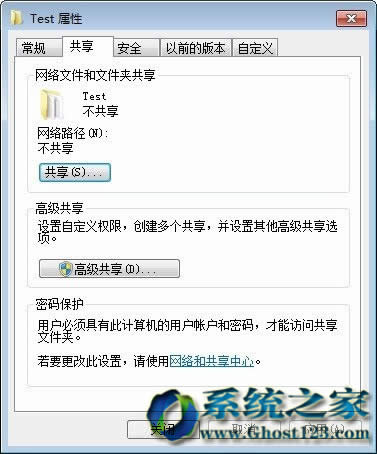
可以通過第一個“共享”按鈕設定,也可以通過“高級共享”按鈕設置,效果相同的。下圖是高級共享設置,點擊后在高級共享里再點擊權限按鈕,然后添加用戶及對應權限,最后點確認即可。
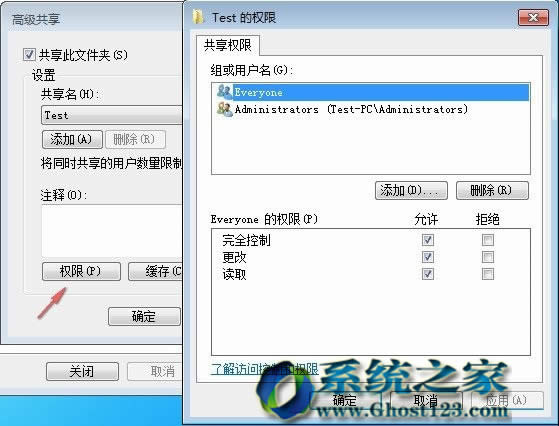
二、Windows XP端設置
1、檢查設置Windows XP所屬工作組
參考下圖,已經是WORKGROUP了,所以跟Windows 7相同,無需修改,如果不同則需要統一到同一個工作組。修改方法:點擊“更改...”,然后輸入新的工作組名字并確認即可,可能需要重啟計算機。
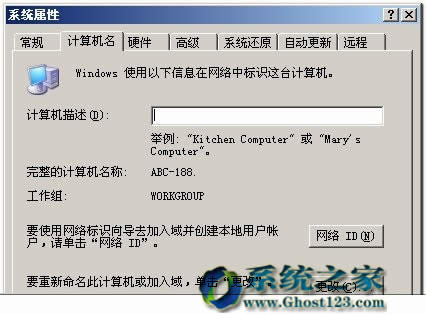
2、設置Windows XP共享文件夾
這里只是為了測試Windows 7訪問Windows XP共享文件夾能力,可以設一個Windows XP共享文件夾,方法比較簡單介紹從略。
三、查看Windows 7和Windows XP共享結果
1、文件夾共享結果
如下圖,可以看到,Windows 7和Windows XP全部可以互訪,而且支持讀取/寫入操作(這需要在共享文件夾時給予授權)。
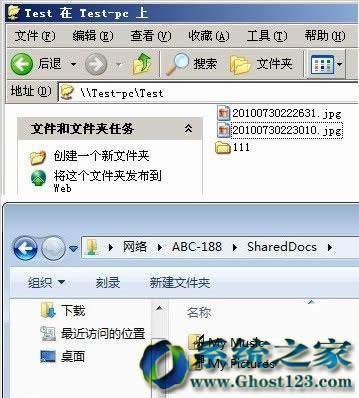
2、最可能遇到的防火墻共享訪問問題
如果你刷新Windows 7無法看到Windows XP客戶端,在Windows XP也無法打開Windows 7共享文件夾時,而且你已經按照上文操作方法完成,那么首先檢查兩個系統上安裝的防火墻,一般多是因為第三方防火墻阻止引起。

不同防火墻訪問規則設置不同,所以沒辦法一概而論描述,如果你只是臨時共享一下而又不會調整防火墻規則時,建議可以把防火墻臨時關閉掉,共享完馬上再次開啟。需要注意防火墻不要阻止共享訪問,如果Windows XP總是報告“無法訪問。您可能沒有權限使用網絡資源。請與這臺服務器的管理員聯系以查明您是否有訪問權限。找不到網絡路徑”,如上圖,請檢查 Windows 7上安裝的防病毒軟件防火墻設置,可以通過交叉禁用測試、修改信任區域或指定可訪問網段等方式,只要解決問題就行。 3、部分用戶可能會遇到Windows XP賬戶權限問題,請參考Windows XP常用安全設置一覽表開啟GUEST和匿名用戶登錄。
原來參考鏈接:HowToGeek,該參考文章還有介紹打印機共享的設置方法感興趣的可以去看一下,如果怕英文不是很好那就用google翻譯后了再看,或是直接裝Google瀏覽器自動翻譯后查看。
windows 7 的設計主要圍繞五個重點——針對筆記本電腦的特有設計;基于應用服務的設計;用戶的個性化;視聽娛樂的優化;用戶易用性的新引擎。 跳躍列表,系統故障快速修復等,這些新功能令Windows 7成為最易用的Windows。
|